图文展示电脑硬盘安装教程
- 分类:帮助 回答于: 2021年04月02日 10:08:02
硬盘是十分精密的存储设备,进行读写操作时,磁头在盘片表面的浮动高度只有几微米;即使在不工作的时候,磁头与盘片也是接触的。硬盘在工作时,一旦发生较大的震动,就容易造成磁头与资料区相撞击,导致盘片资料区损坏或刮伤磁盘,丢失硬盘内所储存的文件数据。下面我们来看看电脑的硬盘安装教程。
1、硬盘的背面会血有硬盘的存储容量以及电压,功率,转速等基本信息。

2、购买的硬盘里面会有硬盘、对接线跟螺丝钉。

3、在硬盘的上方会有两个SATA接口,大接口是连接电脑电源的,小接口是主板跟硬盘连接的。

4、我们找到电脑上面的硬盘托架,把硬盘放到里面并用螺丝固定好。


5、打开电脑机箱,顺着电源线,找到这个大头的SATA接口。
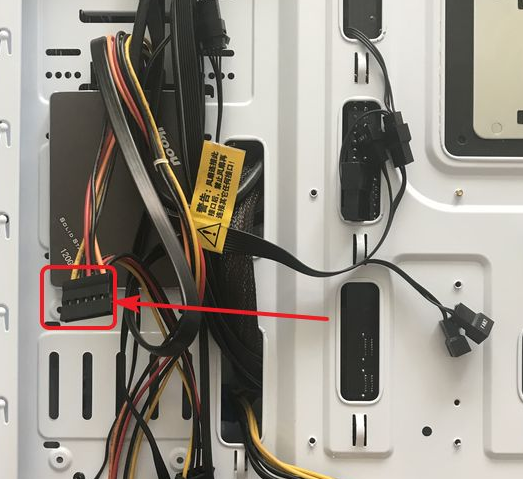

6、然后将接口对准硬盘上大口的接口插入。再将对接线的一头插入小口的插口。

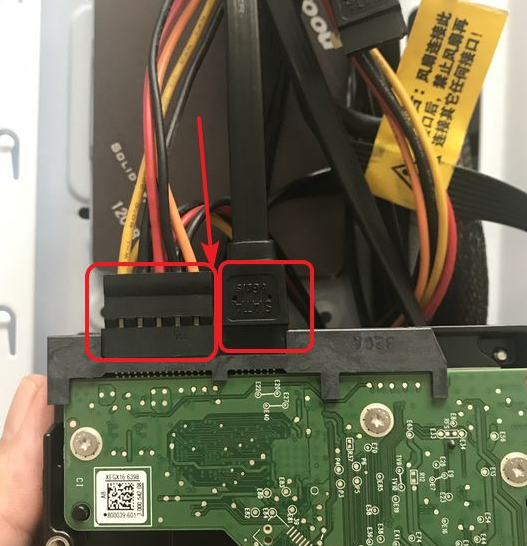
7、将对接线的另一头穿过去,插到硬盘上的小口上。这样硬盘就安装好了。

以上就是电脑硬盘安装的详细教程啦,希望能帮助到大家。
 有用
26
有用
26


 小白系统
小白系统


 1000
1000 1000
1000 1000
1000 1000
1000 1000
1000 1000
1000 1000
1000 0
0 0
0 0
0猜您喜欢
- 告诉你电脑键盘快捷键大全..2019/01/29
- 英雄联盟黑屏怎么办2020/02/10
- 黑苹果:打造完美的苹果电脑仿制品..2023/11/08
- 小白下载的操作系统在哪里..2021/12/13
- 电脑系统的版本怎么看的详细介绍..2021/05/25
- 空格键失灵,小编教你电脑键盘空格键失..2018/07/09
相关推荐
- wifi密码忘了,小编教你wifi密码忘了要..2018/05/23
- 淘宝打不开,小编教你淘宝网打不开怎么..2018/08/23
- 系统修复工具怎么使用2021/05/31
- 【枪林弹雨】:全新FPS游戏,带你体验真实..2024/02/25
- 讲解魔法猪系统重装大师如何使用..2019/03/30
- [tmp文件如何打开?]2024/02/14














 关注微信公众号
关注微信公众号



